Comment créer un modèle de papier graphique sous Microsoft Word
Added 2018-06-18
Vous savez déjà que les modèles Microsoft Word peuvent vous faire gagner beaucoup de temps. Microsoft Word propose également une série de modèles que vous pouvez réutiliser à vos besoins, mais aucun d’entre eux ne s’applique à la conception de papier quadrillé ou de grille.
C’est bien, cependant. Si vous en avez besoin, vous pouvez simplement concevoir votre propre modèle de papier graphique dans Microsoft Word.
Comment faire un modèle de papier graphique dans Word
Un modèle de papier graphique peut être utile pour pratiquer des choses autres que les mathématiques. Par exemple, vous pouvez travailler sur vos compétences en dessin bidimensionnel ou même l'utiliser pour un projet de rénovation domiciliaire. Bien que des modèles Word alignés sur une grille soient disponibles, apprendre à créer les vôtres est un processus rapide.
- Ouvrez Microsoft Word. Lancer un nouveau document.
-
Aller à
Ruban>
Conception
languette. Puis cliquez sur le
Couleur de la page
bouton et choisissez
Effets de remplissage
de la liste déroulante.

-
Cliquez sur l'onglet Motif pour afficher les choix de conception disponibles. Pour un aspect de papier graphique typique, vous pouvez choisir la
Petite grille
ou
Grande grille
modèle. Sélectionnez les carreaux de motif et voyez son nom affiché dans la zone située au-dessus du menu Sélecteur de couleurs.
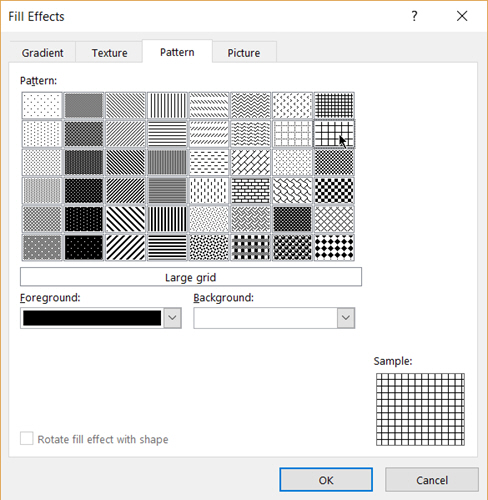
- Utilisez la couleur d'avant-plan et d'arrière-plan noir et blanc par défaut. Vous pouvez également choisir une couleur pour les deux couleurs afin de donner au papier une apparence unique.
- Cliquez sur D'accord .




